
- 软件



免费版 /简体中文 /

简体中文 /

简体中文 /

简体中文 /

简体中文 /

简体中文 /
Batch Image Resizer汉化版是一款功能强大的图片批量处理工具,能一键批量转换格式、调整大小、旋转、添加水印。可视化界面简约朴素,使用简单,处理速度快。本站提供Batch Image Resizer汉化版免费下载。
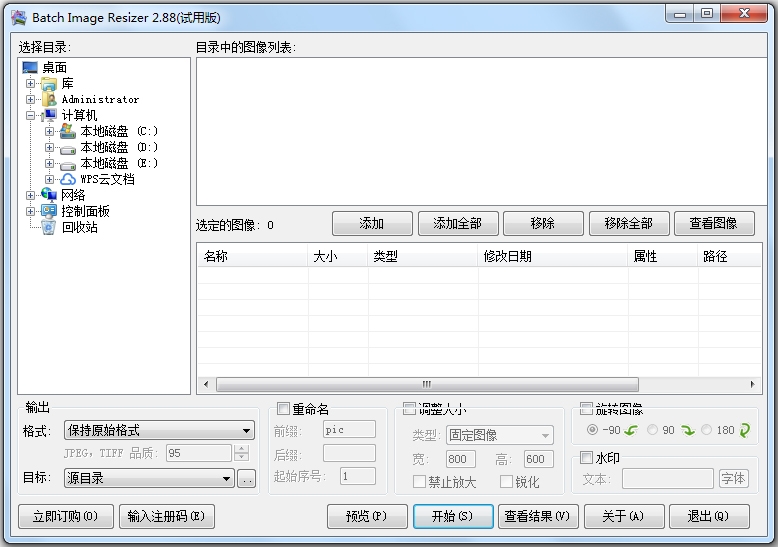
Batch Image Resizer汉化版是一个专门用来批量的处理电子照片的工具,可以批量对图像文件进行调整大小,旋转,添加水印,转换格式的操作。
用户可以自定义编辑电子照片,例如重命名、大小调整、图形旋转、输出格式、输出目录、水印添加、结果查看等等,功能丰富,支持同时批量处理多张电子照片。
支持大部分常见的图像格式,如:JPG, BMP, GIF, PCX, PNG,TIF,支持在编辑前后查看图像及GIF动画效果,处理速度非常快,添加的水印文字可以设置多种字体,支持在转换的同时进行重命名操作。
Batch Image Resizer Pro 是一款可以批量修改图片大小的软件,支持多种图片格式缩放,如 JPG, PNG, GIF, BMP, TIFF 等。可以自由设置修改后的宽度、高度、是否保留纵横比等,保留原图的 EXIF信息,支持图片格式转换,支持 JPEG 压缩质量设置,自动记忆缩放设置,操作简单,转换速度快。
1、从本站下载后解压,双击.EXE文件开始安装
2、点击下一步,选择同意协议
3、选择下一步,修改安装地址
4、默认安装文件名,选择下一步
5、添加快捷方式,选择下一步
6、去掉不必要的捆绑,选择下一步
7、选择安装。安装进行中
8、安装成功。选择运行软件,点击完成
9、打开软件后,提示注册。选择继续。这是使用使用版,暂时不注册
1、下载安装后打开软件
2、选择图片所在的目录
3、选择需要处理的图片(按住ctrl或shift即可进行多选)4、选中图片后点击【添加】,所选图片即可出现到列表中。也可选择添加全部
5、在列表中选中需要处理的图片(按住ctrl或shift即可进行多选)
6、选择处理方式,根据需要设置需要的处理方式,包括重命名、调整大小、翻转以及添加水印。
7、设置输出格式
8、设置输出目录
9、 重命名、调整大小、翻转以及添加水印这四个选项的设置要确认一遍。
10、点击【预览】可以预览处理结果
11、点击“开始”照片修改成功。12、点击“查看结果”
1、对所选照片按规则重命名
2、对照片进行批量的调整大小,可以是固定大小也可以按照一定的比例进行调整大小。
3、可以旋转图像,共有三种方向分别是-90度,+90度,以及+180度
1、支持多种图片格式,如JPG, PNG, GIF, BMP, TIFF等。
2、可以自由设置修改后的宽度、高度、是否保留纵横比等。
3、可以限制缩放后的图片文件大小(KB),便于上传图片到网站。
4、提供预设尺寸列表。
5、可以设置输出的JPEG压缩质量参数。
6、支持图片格式转换。
7、支持对缩放后的图片文件批量重命名。
8、自动记忆缩放设置。
9、保留原图的EXIF信息。
10、操作简单,转换速度快。
Batch Image Resizer可以帮助您
1、批量缩小图片以作为邮件附件发送。
2、批量创建缩略图以上传到网站。
3、批量修改图片大小以分享您的照片。
4、批量修改图片大小以满足在线照片打印的要求。
5、批量缩放您的宝贝图片以上传到淘宝店铺。
6、批量修改照片大小以方便您的照片展示。
7、批量修改图片大小以便于其他软件编辑,如Word, PowerPoint等。
8、其他您需要批量放大或批量缩小图片的场景
小编点评
Batch Image Resizer汉化版支持转换格式多,不像jpeg resizer这款软件只支持JPG格式。界面视图化,很友好,设置好相关参数,就能一键处理,批量处理图片的速度很快,无需等待。特别是添加水印,可以设置字体、输入文本,一键快速生成水印,属于傻瓜式操作。
 Beauty Box(磨皮插件)v5.0
图形图像 / 39.00M
Beauty Box(磨皮插件)v5.0
图形图像 / 39.00M

 ps超级调色板V11.6.3.8绿色免费版
图形图像 / 2.10M
ps超级调色板V11.6.3.8绿色免费版
图形图像 / 2.10M

 xXx图片助手v1.0
图形图像 / 0.13M
xXx图片助手v1.0
图形图像 / 0.13M

 Spritecraftv1.1.7
图形图像 / 0.16M
Spritecraftv1.1.7
图形图像 / 0.16M


 tracepro(光学分析软件)v8.1.0中文破解版
图形图像 / 455.00M
tracepro(光学分析软件)v8.1.0中文破解版
图形图像 / 455.00M

 photoprocess.exe照片审核工具免费版
图形图像 / 6.00M
photoprocess.exe照片审核工具免费版
图形图像 / 6.00M

 DesignDollv5.5.1 汉化最新版
图形图像 / 25.00M
DesignDollv5.5.1 汉化最新版
图形图像 / 25.00M

 谷歌人体浏览器v65.0
图形图像 / 45.00M
谷歌人体浏览器v65.0
图形图像 / 45.00M

 DRX MAX CCv2022免费版
图形图像 / 669.00M
DRX MAX CCv2022免费版
图形图像 / 669.00M
